Aprire e visualizzare i lavori in Fiery Compose
La finestra Fiery Compose consente di visualizzare i lavori e apportarvi modifiche. La finestra Fiery Compose comprende tre aree: Vista pagina, Vista foglio e Layout di lettura.
-
Vista pagina - visualizza il lavoro selezionato sotto forma di pagine singole in anteprime ridotte.
-
Vista foglio - visualizza il lavoro intero sotto forma di anteprime ridotte o la pagina selezionata in anteprima a schermo intero. Quando si visualizza il lavoro intero, si può passare dalla vista di anteprima ridotta alla vista layout. (La visualizzazione delle anteprime ridotte in modalità layout aumenta la velocità). Le modifiche appaiono subito nella Vista pagina.
È possibile visualizzare le anteprime ridotte delle pagine come pagine singole. Se il lavoro è in fronte-retro, la Vista foglio visualizza il fronte e il retro di ciascun foglio. È possibile anche usare Layout di lettura per visualizzare le pagine sinistre e destre come in un libro.
-
Impostazioni - visualizza i comandi che hanno effetto sulle caratteristiche di stampa e sul layout della facciata del foglio di stampa. I comandi disponibili dipendono dallo stile.
Aprire un lavoro in Fiery Compose
Command WorkStation viene usato per aprire un lavoro inviato in spool/messo in coda di attesa in Fiery Compose.
- Selezionare un lavoro inviato in spool/messo in attesa nell'elenco In coda di attesa di Command WorkStation.
- Fare clic su .
Impostare la Vista foglio in anteprime ridotte o pagine intere in Fiery Compose
La Vista foglio può passare dalla visualizzazione delle anteprime alla pagina intera. È inoltre possibile visualizzate le anteprime e la vista layout.
Per passare dalla vista delle anteprime allo schermo intero, fare clic sull'icona Adatta alla pagina (
 ) nella parte inferiore della finestra.
) nella parte inferiore della finestra.Per passare dalla vista delle anteprime alla vista layout, fare clic sull'icona Mostra/nascondi contenuto foglio (
 ).
).
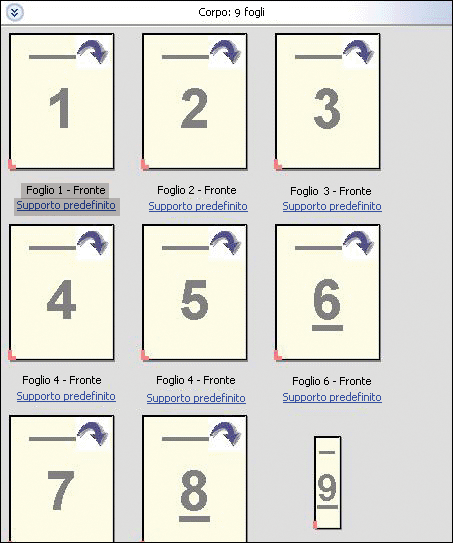
Visualizzare le pagine sotto forma di libro
Layout di lettura apre una finestra separata in cui le pagine di destra e di sinistra vengono visualizzate contemporaneamente, come quando si legge un libro.
Regolare le dimensioni delle anteprime ridotte
L'area Vista pagina consente di impostare le dimensioni delle anteprime ridotte. L'area Vista foglio consente di impostare lo zoom o specificare la percentuale di zoom.
Per ingrandire o ridurre le anteprime ridotte in Vista pagina, fare clic su o .
Per cambiare lo zoom delle anteprime nella Vista foglio, trascinare la barra di scorrimento nella parte inferiore dell'area Vista foglio.
